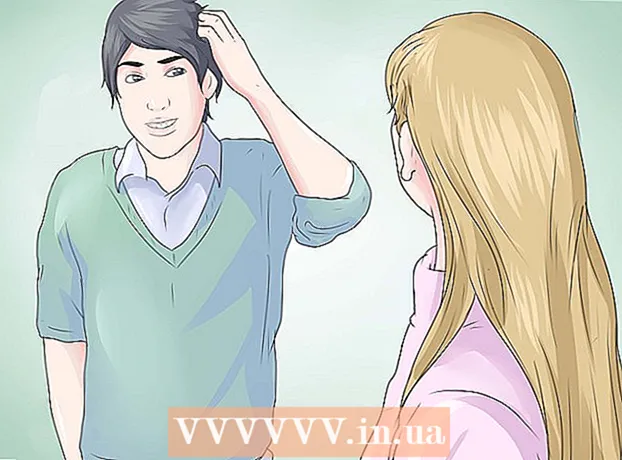Forfatter:
Lewis Jackson
Opprettelsesdato:
8 Kan 2021
Oppdater Dato:
1 Juli 2024

Innhold
Denne wikiHow lærer deg hvordan du skriver ut et dokument på en Windows- eller Mac-datamaskin. Først og fremst må du ha en skriver koblet til datamaskinen.
Fremgangsmåte
Metode 1 av 2: På Windows
. Klikk på Windows-logoen nederst til venstre på skjermen.
. Klikk på mappeikonet nederst til venstre i Start-vinduet.

Åpne dokumentet du vil skrive ut. Klikk på dokumentmappen til venstre i File Explorer-vinduet. Vanlige dokumenter som du kan skrive ut inkluderer:- Word-, Excel- eller PowerPoint-dokument
- PDF-fil
- Bilde
Velg et dokument. Klikk på dokumentet du vil skrive ut.

Klikk på kortet Dele (Del) øverst til venstre i vinduet. En verktøylinje dukker opp under elementet Dele.
Klikk på handlingen Skrive ut (Skriv ut) i delen "Send" på verktøylinjen. Utskriftsvinduet åpnes.
- Hvis knappen Skrive ut falmet betyr at det valgte dokumentet ikke kan skrives ut. Du vil se dette med dokumenter som Notisblokk Neste.
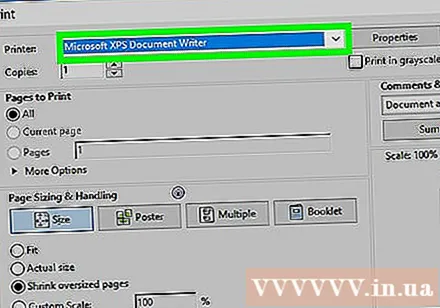
Velg en skriver. Klikk på rullegardinmenyen "Skriver" og velg skriverens navn.
Velg antall eksemplarer. I boksen "Kopier" skriver du inn antall kopier av dokumentet du vil skrive ut.
- Disse dataene er forskjellige fra sidenummeret.
Rediger andre utskriftsinnstillinger om nødvendig. Menyen vil variere for hver dokumenttype, men generelt har du følgende alternativer:
- Orientering - Bestemmer om dokumentet er stående eller liggende.
- Farge - Velg mellom svart-hvitt-utskrift og fargetrykk. For fargeutskrift må skriveren ha farget blekk.
- Antall sider - Velg ensidig utskrift for å skrive ut den ene siden av hvert ark papir, eller dobbeltsidig utskrift for å skrive ut begge sider av hvert ark.
Klikk Skrive ut øverst eller nederst i vinduet. Dokumentet begynner å skrives ut. annonse
Metode 2 av 2: På en Mac
Forsikre deg om at skriveren er koblet til og slått på. Hvis skriveren bruker Wi-Fi, må du sørge for at datamaskinen deler Internett med skriveren. Ellers må du koble til en USB-kabel for å koble til de to enhetene.
Åpne Finder. Klikk på det blå ansiktsapplikasjonen i Dock. Et Finder-vindu åpnes.
Åpne dokumentet. Klikk på dokumentmappen til venstre i Finder-vinduet, og søk etter dokumentet.
Velg et dokument. Klikk på dokumentet du vil skrive ut.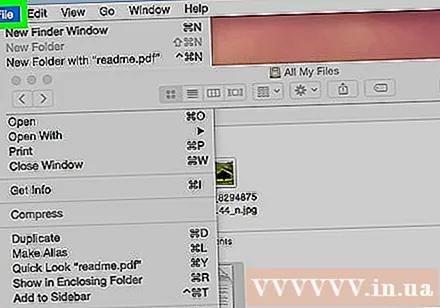
Klikk Fil øverst til venstre på skjermen. En rullegardinmeny vises.
Klikk Skrive ut ... nederst på menyen Fil. Utskriftsvinduet åpnes.
Velg en skriver. Klikk på rullegardinmenyen "Skriver" og velg skriverens navn.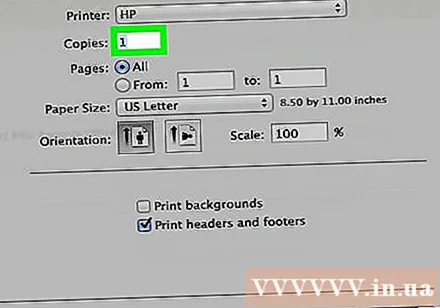

Velg antall eksemplarer. I dataområdet "Kopier" skriver du inn antall kopier du vil lage.
Rediger andre utskriftsinnstillinger om nødvendig. Klikk først Vis detaljer (Vis detaljer) hvis du vil endre andre detaljer enn innstillingen "Side":
- Sider - Velg antall sider som skal skrives ut. Hvis du velger "Alle", blir hele dokumentet skrevet ut.
- Papir størrelse - Dette alternativet justerer margene opp eller ned for forskjellige papirstørrelser.
- Orientering - Bestemmer om dokumentet er stående eller liggende.
- Antall sider - Velg ensidig utskrift for å skrive ut den ene siden av hvert ark papir, eller dobbeltsidig utskrift for å skrive ut begge sider av hvert ark.
- Klikk Skrive ut nederst til høyre i vinduet. Dokumentet ditt begynner å skrive ut annonsen
Råd
- Du kan raskt åpne utskriftsalternativpanelet for ethvert dokument som støttes ved å åpne dokumentet og trykke Ctrl+P (Windows) eller ⌘ Kommando+P (Mac).
- Hvis du er usikker på skriverinnstillinger eller hvordan dokumentet skal vises på papir, kan du prøve å skrive ut en første side på forhånd for å se hvordan dokumentet vil se ut når det skrives ut.
- Du kan også skrive ut fra en iPhone med riktig program eller en AirPrint-aktivert skriver, eller fra en Android-enhet med CloudPrint.
- Forbered alltid ekstra blekkruller til personlige skrivere. Hvis blekket begynner å bli lite eller blekket blekner, vil maskinen skrive ut dokumentet feil.
Advarsel
- Hvis datamaskinen, skriveren og / eller dokumentprogrammet er utdatert, vil du ikke kunne skrive ut riktig.